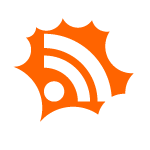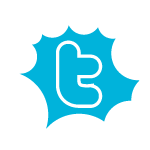El secreto de las plantillas que no dejan modificar los créditos u otras secciones se encuentra en el código que tiene una forma similar a la siguiente:
var _0x2641=["\x67\x65\x74\x45\x6C\x65\x6D\x65\x6E\x74\x42\x79\x49\x64","","\x69\x6D\x67","\x67\x65\x74\x45\x6C\x65\x6D\x65\x6E\x74\x73\x42\x79\x54\x61\x67\x4E\x61\x6D\x65","\x6C\x65\x6E\x67\x74\x68","\x3C\x69\x6D\x67\x20\x...
Dentro de esos códigos se encuentran algunas condiciones que preguntan por determinadas secciones del código y para que no sea tan simple como borrar todo ese código, le suelen agregar algunas configuraciones extras de la plantilla, para que en caso de que se borre, desconfigure algo más.
Entonces, si simplemente se decodifica ese código, es fácil leer y encontrar las instrucciones que por ejemplo, generan la redirección en caso de modificar los créditos de una plantilla o theme de blogger.
Pasos para decodificar el código
- Encontrar y copiar todo el código Hexadecimal
- Entrar a https://www.danstools.com/javascript-obfuscate/index.php
- Copiar todo el código hexadecimal, hacer click en obfuscate
- En obfuscated Out hacer click DOS veces en "Decode", se tiene que obtener un código que comience con "eval(function(p,a ...)"
- Copiar el output
- Entrar a http://jsbeautifier.org/ y pegar el resultado
- Borrar todos los códigos hexadecimales y reemplazar con el código descifrado
>> Now go and search for "\x6c\x6f\x63\x61\x74\x69\x6f\x6e" it is just the hex encoded version of "location".
>> So just replace all the occurunces with this "\x6c\x6f\x63\x61\x69\x6f\x6e" - "locaion".
Seleccionando un componente cualquiera, en el Parts Bar (preferentemente uno que se parezca al componente nuevo), click derecho e ir al Part Editor. Una vez en el editor de partes ir a File >> Save a new Part y colocarle un prefijo para el nombre que sea fácil de identificar.
Al abrir Fritzing nuevamente y seleccionar ese componente, se puede cambiar de propiedad en el Inspector dentro de todas las que se generaron. Cada una de las configuraciones tendrá un nombre de variante dintinto (variant 1, variant 2,... variant n).
Los componentes creador por el usuario los deja exportar directamente para poder compartirlo. Desde el Part Bar, click derecho sobre el componente (en la sección Mine) y Export Part...
Ahora es necesario encontrar dónde está guardado ese coponente, típicamente en:
\Fritzing\parts\user
Hay que encontrar el archivo con el mismo nombre que el creado y con terminación en ".fzp". Una vez encontrado cerrar fritzing y guardar guardar los cambios en My Parts para asegurarse de no perderlo.
Abrir el archivo .fzp con un editor de texto o xml. La magia está ahí. Pero en un principio no es necesario entender el código xml.
Al editar el componente, se debe tener cuidado en la selección de las <properties>. La propiedad Family es la que agrupa los distintos componentes y luego permite seleccionar los distintos tipos dentro de las características (por ejemplo, el color de un led).
<property name="family">some value</property>
Una vez que todos los componentes pertenecen a l misma familia se puede ir cambiando las propiedades de cada componente para generar toda la variedad.
<property name="family">some value</property>
The following might work--you will have to play around a bit. Open up the .fzp files for each of your custom LED parts in a a text or xml editor. Look for a <properties> element near the beginning of each file. There should be an element inside <properties> that looks like
<property name="family">some value</property>
Al abrir Fritzing nuevamente y seleccionar ese componente, se puede cambiar de propiedad en el Inspector dentro de todas las que se generaron. Cada una de las configuraciones tendrá un nombre de variante dintinto (variant 1, variant 2,... variant n).
Error al importar un svg en Fritzing (illustrator cc)
Puede pasar que al generar un svg para el nuevo componente y querer cargarlo Fritzing de un error que no puede generar el renderizado, del tipo
/var/folders/yn/95jsbn852wb3bwgnlymlktzc0000gp/T/fritzing_pe_5d695f756b1a85e6f473bca467a4fbb5/MQ-4_5d695f756b1a85e6f473bca467a4fbb5_1.fzp: unable to create renderer for svg /Users/admin/.config/Fritzing/parts/svg/user/breadboard/MQ-4_5d695f756b1a85e6f473bca467a4fbb5_1_breadboard.svg
EDITADO 27/12/2020Al generar el archivo SVG desde ilustrator en las opciones avanzadas se debe destildar la opción "Flexible", de esta forma incluye las dimensiones en la cabecera del archivo.
El workarround para salvar este error es el siguiente:
- Guardar el arhivo con el formato SVG tiny 1.2
- Luego abrir el archivo con un editor de texto y buscar la línea
<?xml version="1.0" encoding="utf-8"?>
<!-- Generator: Adobe Illustrator 19.0.0, SVG Export Plug-In . SVG Version: 6.00 Build 0) -->
<svg version="1.2" baseProfile="tiny" id="svg2993" xmlns="http://www.w3.org/2000/svg" xmlns:xlink="http://www.w3.org/1999/xlink"
x="0px" y="0px" viewBox="-270 373.9 53.1 94" xml:space="preserve">
...- Al analizar la cabecera faltan las características de width y height (incluir "px"), que son necesario agregar,
<svg version="1.2" baseProfile="tiny" id="svg2993" xmlns="http://www.w3.org/2000/svg" xmlns:xlink="http://www.w3.org/1999/xlink"
x="0px" y="0px" width="53.1px" height="94px" viewBox="-270 373.9 53.1 94" xml:space="preserve">- Notar que los dos últimos parámetros de viewBox son iguales a las medidas en px que es necesario colocar.
- Guardar el archivo modificado y listo. Ahora Fritzing lo carga sin problema.
Orden (Error) de las capas al importar el svg del PCB (footprint)
Cuando se configuran los layers del svg en illustrator es importante tener en cuenta el orden en cual se hacen y sobre todo en los nombres. Fritzing es un programa muy celoso de la estructura.
Básicamente hay dos grandes grupos (no son capas, son grupos, elementos agrupados), el de copper y el de silkscreen.
Básicamente hay dos grandes grupos (no son capas, son grupos, elementos agrupados), el de copper y el de silkscreen.
copper1 es el top de la placa, la parte superior, para el caso de los componentes de montaje superficial.
copper0 es un GRUPO, del lado inferior, donde están los path de cobre.
silkscreen es la capa de serigrafía, donde están los nombres de los componentes y sus f
silkscreen es la capa de serigrafía, donde están los nombres de los componentes y sus f
Si se requiere un path cuadrado para marcar la polaridad de un componente se superpone una circunferencia con un cuadrado y se los agrupa.
La capa de serigrafía debe estar al fondo, para poder seleccionar los pines una vez pasado a fritzing.
En caso de tener un error de capas o que no genere ambos copper layer. Editar el XML y buscar las líneas
Si los id son algo diferente a eso, es la causa del error (por ejemplo, copper1_1). La causa de estos errores son repetir un mismo nombre para dos capas o grupos, dependiendo el programa los nomencla de una forma distinta. Se puede corregir cambiando el nombre por otro y volviendo al definitivo.
Para un componente con pads SOLO en el top layer de la placa, la estructura de grupos debería ser la siguiente.
Para un componente con pads SOLO en el bottom layer de la placa, la estructura de grupos debería ser la siguiente.
Para tener pads en AMBAS caras, no es necesario repetir los dibujos en cada uno de los grupos, con incluir los pads dentro de ambos grupos Fritzing ya lo reconoce. De la siguiente forma
En caso de tener un error de capas o que no genere ambos copper layer. Editar el XML y buscar las líneas
<g id="copper1">
<g id="copper0">
Si los id son algo diferente a eso, es la causa del error (por ejemplo, copper1_1). La causa de estos errores son repetir un mismo nombre para dos capas o grupos, dependiendo el programa los nomencla de una forma distinta. Se puede corregir cambiando el nombre por otro y volviendo al definitivo.
Para un componente con pads SOLO en el top layer de la placa, la estructura de grupos debería ser la siguiente.
Para un componente con pads SOLO en el bottom layer de la placa, la estructura de grupos debería ser la siguiente.
Para tener pads en AMBAS caras, no es necesario repetir los dibujos en cada uno de los grupos, con incluir los pads dentro de ambos grupos Fritzing ya lo reconoce. De la siguiente forma
Error fuente del silkscreen
Si a pesar de estar utilizando la fuente de letra que necesita fritzing (Droid Sans) al importar el footprint tira un cartel de error de que solo trabaja con esa fuente, es probable que el archivo SVG esté siendo generado en un formato que no sea el tiny 1.2.
Suscribirse a:
Entradas (Atom)